Environments
Il menu Environments è l'elemento principale per la gestione delle installazioni sia di ARM Servers che di Fluentis Cluster. Per quanto concerne i dettagli della configurazione di un ARM server fare riferimento alla documentazione in linea al seguente link.
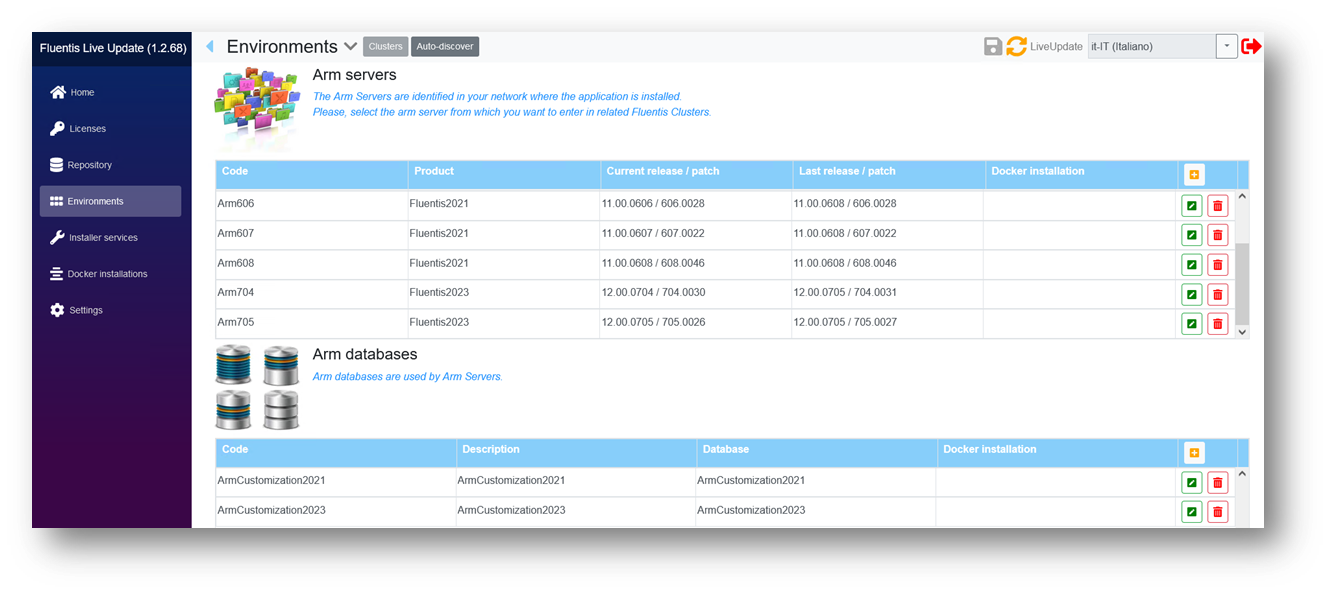
Come si può vedere dall'immagine sopra-riportata, la form riporta:
- Arm server: griglia di gestione dei server ARM con pulsanti di Add/Edit/Remove.
- Arm databases: griglia di gestione dei database ARM con pulsanti di Add/Edit/Remove.
- Cluster: associati all’arm server selezionato.
- Auto discover: dato il nome del server windows, identifica tutte le installazioni presenti sul server (non operativo).
Selezionando un Arm Server il dropdown darà accesso alle seguenti opzioni:
- Install: procede alla prima installazione di ARM.
- Upgrade: aggiorna la versione ad una successiva.
- Update: aggiorna la patch all’interno della versione.
- Check Integrity: controlla se a livello di Patch/Release sono presenti tutte le dll standard.
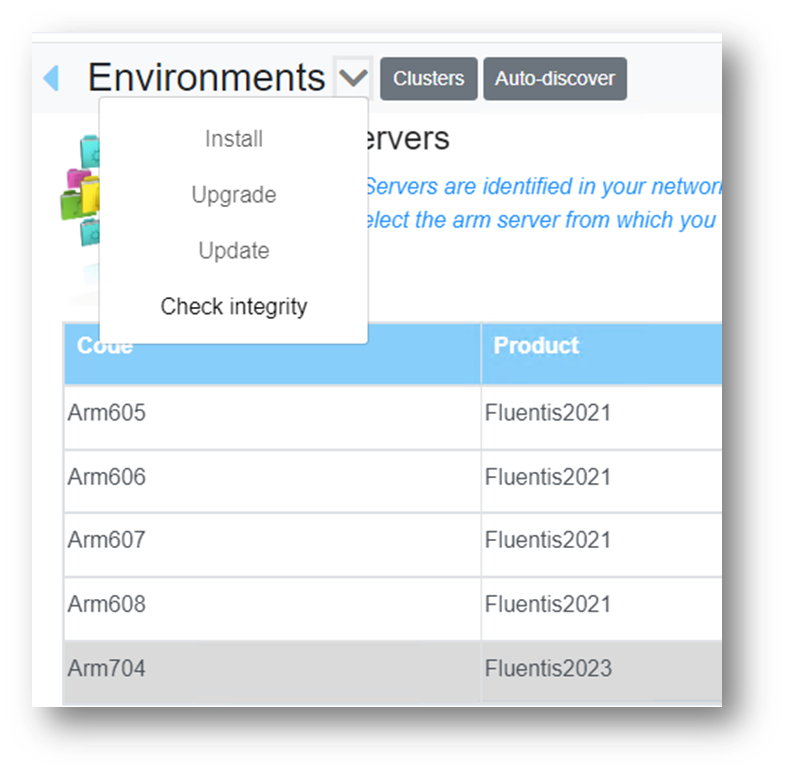
Check Integrity: permette di verificare l'allineamento delle dll standard presenti nella patch/release di installazione rispetto a quelle realmente presenti nella cartella di installazione di Fluentis.
Le eventuali differenze vengono evidenziate nel log come messaggi di allert e permetterebbero ad esempio di identificare problemi di disallineamento nelle dll della cartella di Deploy.
La funzionalità al momento risulta avere diverse limitazioni di utilizzo, poiché:
- Tutte le dll custom verranno sempre evidenziate come errori, perché presenti solo nell'ambiente di installazione.
- Tutte le dll standard hanno associato un file bhm soggetto a cambiare ad ogni nuova pubblicazione anche se la dll è rimasta invariata che viene comunque interpretato come una differenza.
- La lista di warning mostra un elenco solo delle prime 50 voci senza un ordine gestito.
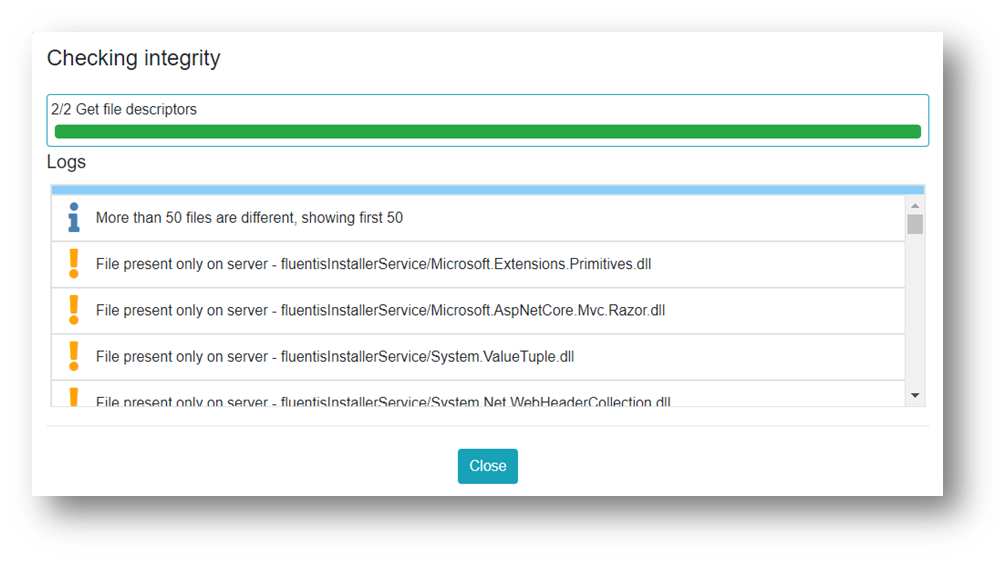
Selezionando il Server Arm della release interessata sarà possibile accedere alla lista dei Cluster Fluentis ad esso associati tramite il pulsante Clusters.
Si aprirà quindi una pagine con due griglie:
- Quella superiore per gestire l’aggiunta del cluster;
- Quella inferiore per gestire la configurazione dell’application pool ad esso associata.
Per ognuna delle griglie sarà possibile gestire le funzioni di Add/Edit/Remove tramite gli appositi pulsanti.
Per i dettagli relativi alla parametrizzazione del cluster e della pool fare riferimento ai training di installazione e alla documentazione in linea al seguente link.
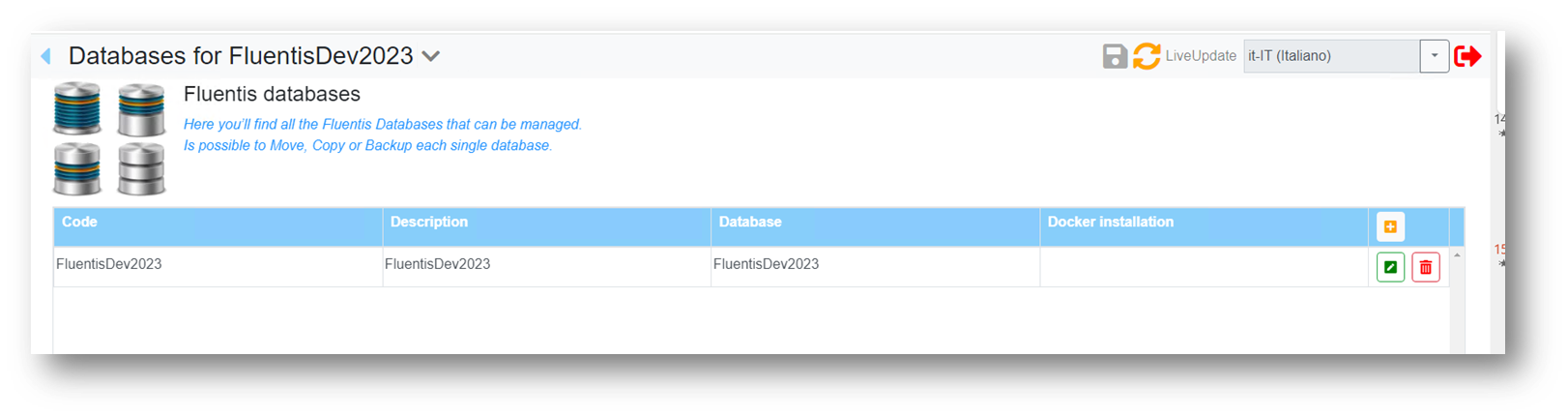
La gestione del Database Fluentis è in una form separata, quindi dopo aver salvato la configurazione tramite il pulsante con icona del floppy disk verde, possiamo utilizzare il pulsante database per gestire i DB collegati al cluster.
Anche in questo caso la griglia ci permette la gestione delle funzionalità di Add/Edit/Remove.
Ricordiamo di gestire sempre il salvataggio tramite icona verde prima di cambiare schermata.
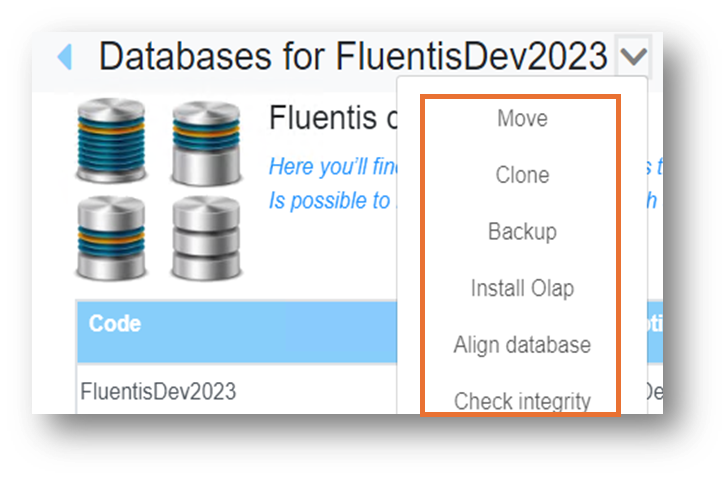
Per quanto riguarda il dropdown menu:
- Move: sposta il DB su un altro cluster, purché siano della stessa versione o successiva, da selezionare nel dropdown.
- Clone: effettua un Backup e crea un clone del DB.
- Backup: effettua un backup della base dati e salva nella cartella indicata durante la configurazione del database.
- Install Olap: (obsoleto per la gestione dei cubi olap).
- Align database: allinea il DB alla versione del cluster Fluentis.
- Check integrity: non operativo.